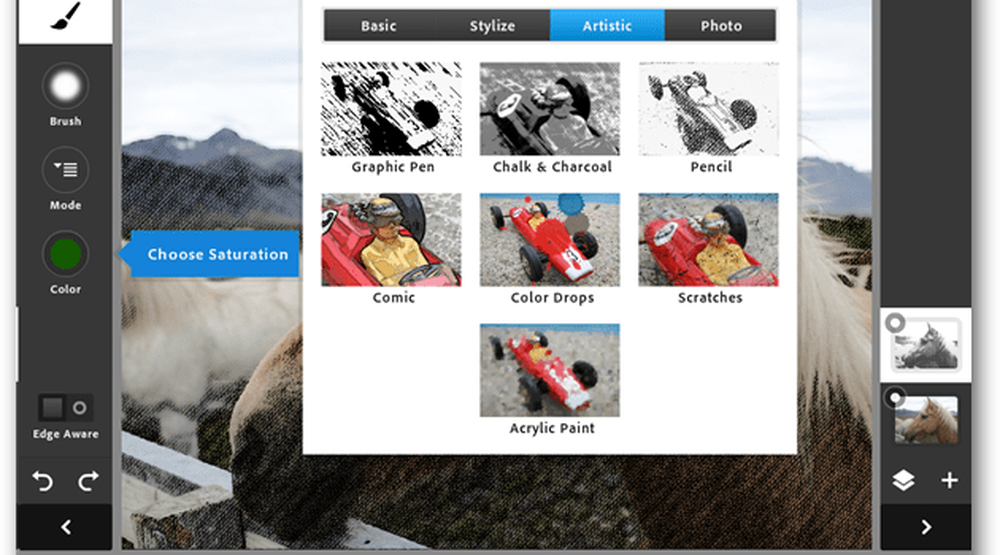Phrozensoft Mirage Anti-Bot Review Beskytt Windows mot BOT-infeksjoner
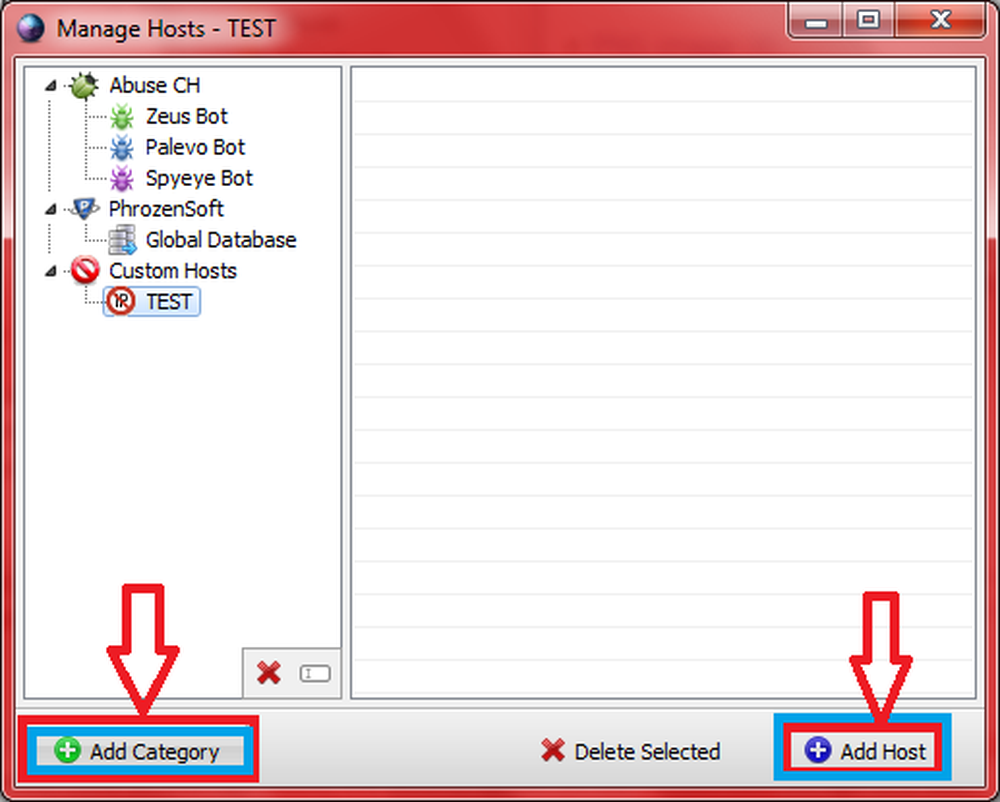
En DNS hjelper til med å løse en nettadresse du skriver inn i adresselinjen til nettleseren din i en tilsvarende IP-adresse. DNS står for Domenenavnssystem. Annet enn DNS-tjenestene, har du en lokal kopi av de mest brukte nettstedene på datamaskinen din. For å unngå forsinkelse med å løse IP-adressene, oppretter Windows en lokal HOSTS-fil som inneholder nettstedene du ofte besøker. Noen ganger kan en skadelig kode endre disse IP-adressene i HOSTS-filen, for å henvise til noen nettsteder, som kan installeres Command and Control spambots.
Denne artikkelen vurderinger Phrozensoft Mirage Anti-Bot, som skaperne av denne programvaren hevder at de har en liste over slike skadelige nettsteder (som oppdateres regelmessig). Hvis datamaskinen forespørsler om et slikt BOT-spredning skadelig nettsted, vil Phrozensoft Mirage Anti-Bot ikke la datamaskinen behandle en slik forespørsel ved å blokkere disse nettstedene og også nettstedene du legger inn på listen over begrensede steder.
Phrozensoft Mirage Anti-Bot

I bildet ovenfor, som et eksempel, la jeg www.yahoo.com til begrensede nettsteder og dermed fikk jeg meldingen. Du kan legge til et hvilket som helst nettsted på listen over begrensede nettsteder. Denne delen fungerer som den skal.
Lese: Hva er en Botnet.
Beskytt Windows mot BOT-infeksjoner
Installasjon
Når du klikker på Last ned-knappen, blir du presentert med vilkår og betingelser. Siden sier Phrozensoft Antibot 3.0, oppdaterer automatisk HOST-filen din automatisk. Den henter sine data fra www.abuse.ch. Dataene, ifølge Phrozensoft, er informasjon som hjelper til med å identifisere skadelige IP-adresser som fungerer som Command and Control Point av Zeus, SpyEye og Palevo malware.
Nettstedet sier også at du kan lage dine egne regler ved hjelp av passord for å blokkere bestemte nettsteder på barnas datamaskin.
Når du klikker på Last ned, svarer det til å godta vilkårene for bruk av Phrozensoft Anti Bot. Den laster ned på mindre enn et minutt på 1,6 GHz datamaskin. Du får en zip-fil som inneholder oppsettfilen. Du vet allerede hvordan du installerer programmer, så jeg avslutter denne delen her.
Oppdater vertsfilen
Første gang du kjører Phrozensoft Mirage Anti-Bot, oppdaterer den ikke HOSTS-filen. Du må gjøre det manuelt. For å gjøre det, klikk på Mirage menyfanen og klikk Oppdater. Du får et vindu som vist på bildet nedenfor:

Det tar knapt noen øyeblikk å oppdatere HOSTS-filen din. Den inneholder også navnene på nettsteder som inneholder skadelig kode for å installere spambot. Husk at du ikke får noen popup-melding. Hvis du prøver å nå en skadelig eller manuelt begrenset nettside, får du alt en melding i nettleseren, som vist i bilde 1 ovenfor.
Endre standardinnstillingeneJeg vil anbefale å slå på programmet med Windows 8. Med andre ord, gjør det til et oppstartsprogram (du kan forsinke det med få sekunder eller et minutt eller to), siden det ikke bruker mye av ressursene, pluss at du vil være tryggere i forhold til å åpne nettsteder når Phrozensoft Mirage Anti-Bot ikke kjører.
Når du aktiverer "Start med Windows", Kan du se et ikon i system oppgavelinjen. Du kan oppdatere HOSTS-filen direkte fra systemstatusfeltet. Venstre-klikke på Phrozensoft Mirage Anti-Bot systemstatusfeltikonet åpner hovedvinduet i programmet der du kan få tilgang til alle alternativene og også sette opp programmet for å logge nettstedene som er blokkert. Bare klikk på knappen for å slå den på. Som standard er den AV.
Fra kategorien Mirage i menylinjen kan du få tilgang til og endre innstillingene til programmene. Du kan også høyreklikke på Phrozensoft Mirage Anti-Bot-ikonet i systemstatusfeltet, og velg Innstillinger. Nedenfor er skjermbildet av hva alle alternativene er tilgjengelige.

Passorddelen er å beskytte programmet ved å bli brukt av andre til å tillate nettsteder du manuelt lagt til på begrensede nettsteder.
Legge til egendefinerte nettsteder til anti-bot
Dette er en enkel prosess. Klikk på Administrer verter, det andre alternativet på Phrozensoft Mirage Anti-Bot 3.0 hovedvinduet. Du får et alternativ kalt egendefinerte verter. Klikk på det og klikk deretter på CREATE CATEGORY. Navngi kategorien til alt du liker (For eksempel: Spill, Voksen sider etc.). For å begynne å legge til nettsteder, klikk på ADD HOSTS. Grensesnittet er enkelt som vist i bildet nedenfor.

Phrozensoft Mirage Anti-Bot Bedømmelse
Jeg fant det nyttig som det bidrar til å holde seg unna spambots. Det tilbyr også nettstedbegrensninger, noe som betyr at du kan begrense eller blokkere nettsteder individuelt mot innholdsrådgiveren i Internett-alternativene. Sistnevnte kan fungere eller ikke, avhengig av nettstedet. Men med Phrozensoft Mirage Anti-Bot 3.0, gjør det sikkert jobben. Jeg holder den på datamaskinen min.
Hvis du har forskjellige visninger eller ønsker å legge til noe i denne anmeldelsen av Phrozensoft Mirage Anti-Bot, vennligst del med oss ved hjelp av kommentarfeltene under.
For å laste ned Phrozensoft Mirage Anti-Bot, vær så snill Klikk her.